今回の記事では、DAXを使用していて罠に陥り易いところを解説します
DAXは登場してまだ日が浅く、あまり事例が溜まっていないこともあるので、まだDAXを始めたばかりの方は
「あれ、なんでうまくいかないんだろう・・・」
ということも多いと思います
特にリレーション関連では不可解に感じることもあるかと思います
この記事では、自身の経験も含めて「思わぬところでハマった」箇所を解説していきます
ポイントは次の5つとなります
・データ変更時の更新処理
・DAX式の()の数の確認
・事業年度の月次の並び
・1対多の関係性の確認
・Power Query内のデータ形式の確認
目次
更新漏れ
これは物凄い単純なのですが、急いでいる時などにハマる方もいらっしゃると思いますので紹介します
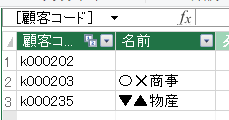
例えば、上の画像のように空欄があるデータがあり、後から元データの空欄を埋めたとします(✕✕物流)
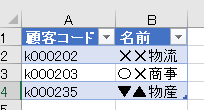
ところが「Power Pivot for Excel」の画面には反映していないので「なぜだ?」というケースがありました
元のデータを変えた場合には下の画像の黄色の箇所「最新の情報に更新」にて更新処理を必ず行いましょう。すぐに元データの変更が反映されます
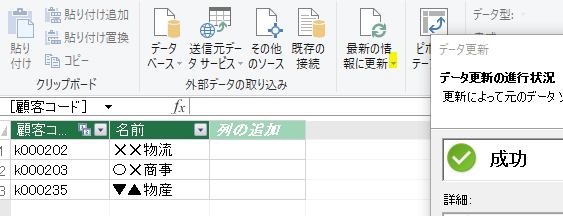
【)】の抜け
意外とエラーの原因が分からないのが左括弧/(に対応する右括弧/)の抜けです
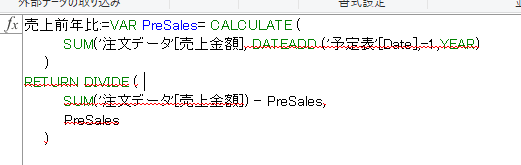
特に変数を使うケースなどは分かりにくいです
赤字の波線が出たら、落ち着いて「赤字の波線」がではじめたところの(と)の組み合わせを観察しましょう
下の画像では黄色の箇所で)がぬけています
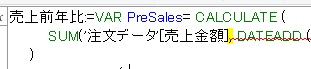
事業年度の月次表示
日本では多くの事業年度は4月から翌年の3月までです
その際、IF式を使って事業年度を調整する方も多いと思います

ところが、月の表示を組み合わせると下の画像のように「1~3月」が思うような位置に並びません
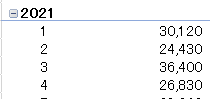
上の画像の場合で言えば、本来は2021年度は4月から始まり、1~3月は最後に回って欲しいのです
この場合は、事業月を「yyyy年MM月」を表示する月を作成した方が早いです
下の画像では「FORMAT」を使用して表示を「yyyy年MM月」に変えています
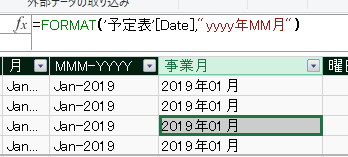
これで月の表示も狙い通りになります
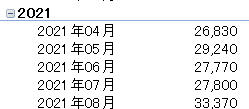
リレーションが効いていない
DAXを使う際に、厄介なことの一つがリレーションが効いてない時の対処です
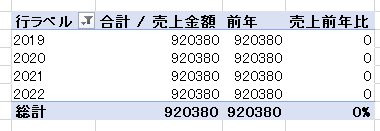
リレーションが効いていないと、全て同じ数字になるなどの状態になります
この場合は下の画像のようにアラームは出ています
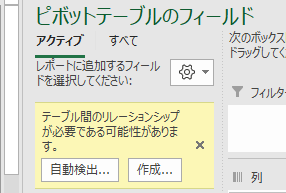
この様なときは丁寧にリレーションの状況を確認して、線の漏れを見つけましょう
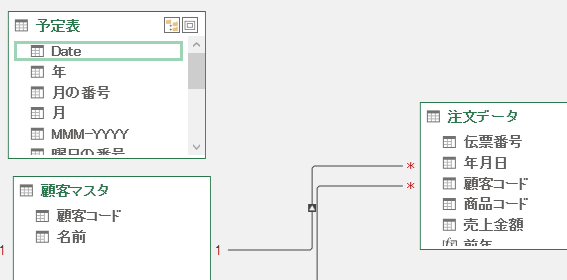
リレーションの線が破線になるケース
しっかり抜け漏れなくリレーションを作成しても、リレーションの線が破線になり、リレーションが有効にならないケースがあります
中にはうっかり「非アクティブ化」をクリックしてしまい、波線になっていることもあるかと思います
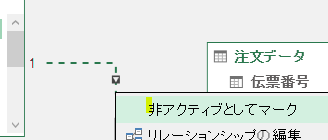
これはDAXを始めた頃は解決方法が分かりにくいかと思います
後、原因が分かりにくいのが次の画像のケースです
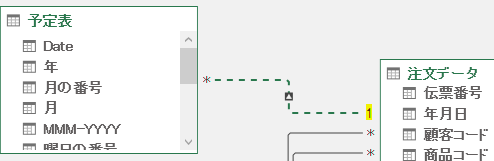
上の画像では「▶」の向きが逆になっており、本来「1」は予定表の方についているべきなのです
この矢印の逆向きの話しについては「1対多」の関係を考慮する必要があります
特に管理画面ではなく、2つのテーブル間でクリック処理によりリレーションを作成する場合に注意が必要です
ちなみに上の画像内の*は「多」という意味です
下の画像は注文データテーブルとカレンダーテーブル(グレーの線)の組み合わせになっています
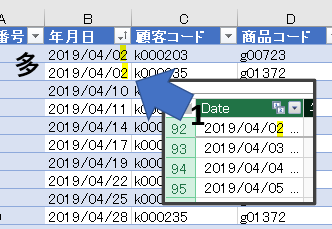
カレンダーテーブルには「2019/04/02」は1つしかありません
一方、注文データテーブルには「2019/04/02」が複数存在します
ですのでカレンダーテーブルの「2019/04/02」を「2019/04/02」が多数存在する注文データテーブルの方向に紐づける必要があります
上記の説明が、少し分かりにくいと感じた方は次のケースで考えてみてください
カレンダーテーブルに多数「2019/04/02」が存在し、紐づけようがなくなってしまう場合です
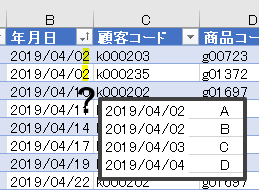
上の画像のように本来は1になっているべきカレンダーテーブル側に「2019/04/02」が複数ある場合、カレンダーテーブル内のAとBのどちらを注文テーブル側の「2019/04/02」と紐づけたらいいか分からないですよね
つまり、紐づける方向は多ではなく1からになるということです
では、具体的にリレーションの線が破線になっているのを修正したいと思います
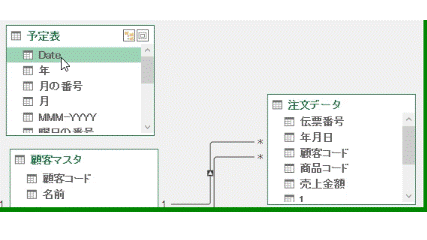
1になるカレンダーテーブルの予定表から注文データに線を引っ張ります
こうすることで正しいリレーションを作成することができます
正しくリレーションが作成できている場合にはリレーション管理画面は次のようになっています
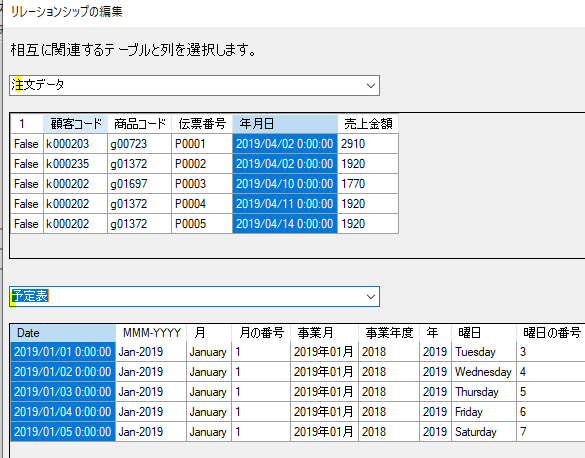
1の方が下にありますので、この点もご注意ください
リレーションの方向が一致しているのにリレーションが有効にならないケース
Power Queryで作成したクエリをデータモデルに追加した場合には、クエリ内のデータ形式が一致せずに2つのテーブルが紐付かず、リレーションが効かないケースがあります
このケースが一番、罠にハマるパターンの中で原因に気づけないケースです
但し、データ形式を変えればあっさりリレーションは有効になります
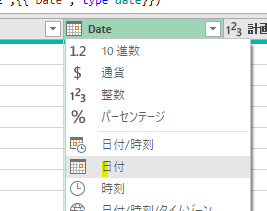
これはAccessと違い、テーブルを構築する際にPower PivotやPower Queryの場合にはデータ形式を設定する必要がないことと深く関係があります
下の画像は、Accessの画面ですがテーブルを作成する際の画面です
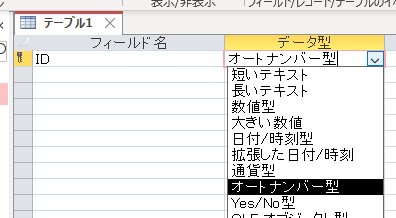
こちらは、Power Queryエディタの画面です
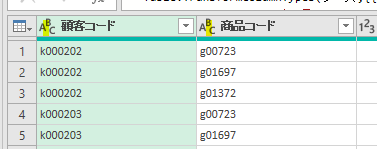
Power Queryではデータ形式は変更できますが、基本的には自動設定です
特に日付データの場合は型式が「テキスト」でも「日付」でも見た目が一緒なので、既存のデータモデルとの型式の違いに気づきにくいです
ですので、特にカレンダーテーブルとのリレーションを作成する時にはPower Query側の日付形式にはご注意ください
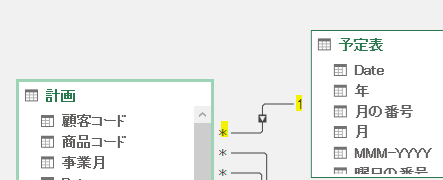
<まとめ>
今回はPower PivotやPower BIでDAXを使用する時にハマりやすいものを、小さいものから大きい物まで幅広く紹介しました
ポイントをまとめると次のようになります
・データ変更時の更新処理
・DAX式の()の数の確認
・事業年度の月次の並び
・1対多の関係性の確認
・Power Query内のデータ形式の確認
ぜひ上の5つを意識しながら、DAXを活用してみてください
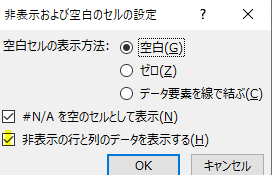
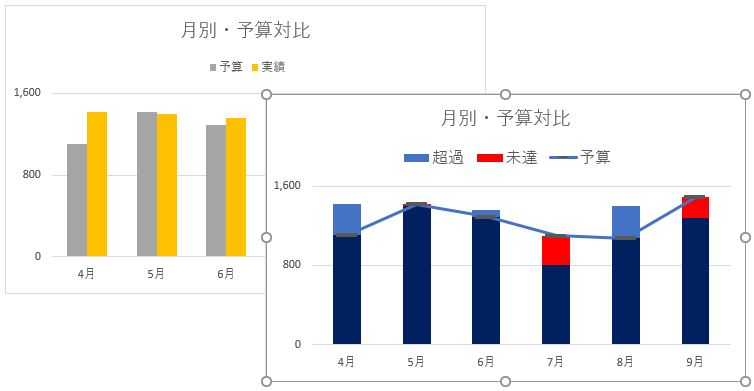

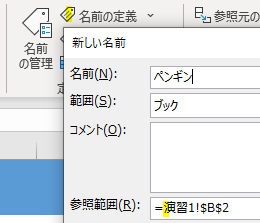
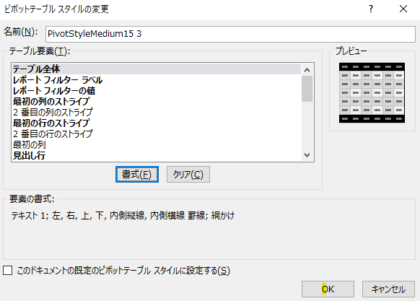
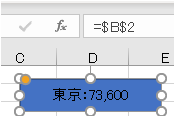
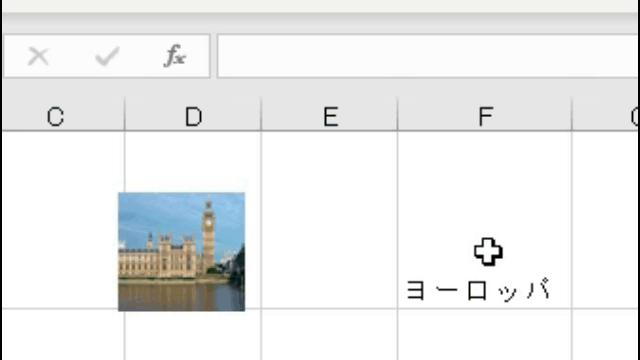
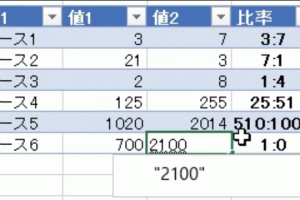






コメントを残す